Introduzione
Una scatola virtuale è un software o un ambiente che consente di installare un sistema operativo sul disco rigido virtuale che fornisce le stesse funzionalità dell'hardware fisico. Ad esempio, puoi eseguire i sistemi operativi Linux e Windows sul tuo mac e il sistema operativo Windows e mac sul tuo sistema operativo Linux con l'aiuto di una scatola virtuale. In parole semplici, puoi eseguire più sistemi operativi su un singolo dispositivo fisico.
In questo articolo, ti fornirò diversi passaggi per installare il server Ubuntu 22.04 in una scatola virtuale.
Requisiti di sistema consigliati
I seguenti prerequisiti devono essere soddisfatti prima di scaricare e installare Ubuntu su Windows 10 utilizzando VirtualBox.
- Memoria di sistema minima di 2 GB
- Minimo 40 GB di spazio libero su disco
- Processore dual-core minimo 2 GHz
- Connessione Internet affidabile per scaricare virtual box e file ISO del server Ubuntu 22.04
Scarica l'immagine di Ubuntu
Download di un server Ubuntu 22.04 dal sito ufficiale di Ubuntu (https://cdimage.ubuntu.com/daily-live/current/ )
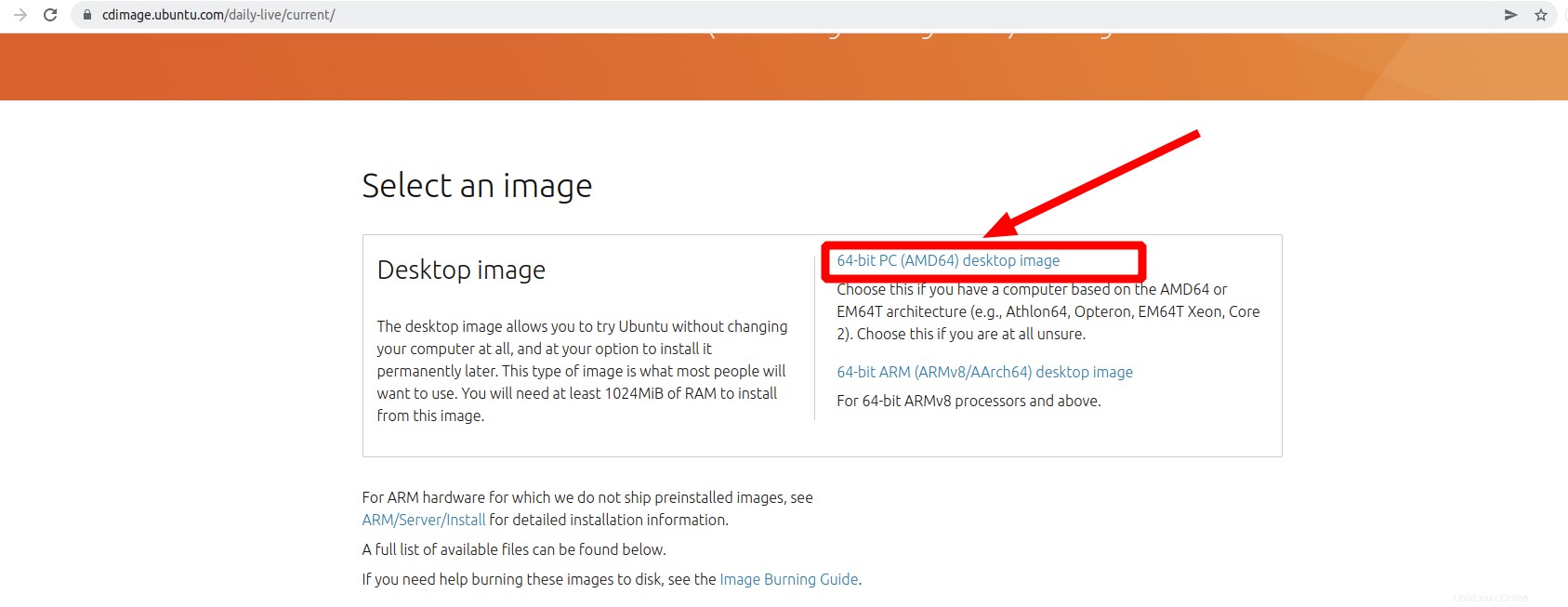
Il tuo programma dovrebbe chiederti di salvare il record. Seleziona Salva file e aggancia
Creazione di una macchina virtuale su una scatola virtuale
Dopo aver scaricato l'immagine ISO di Ubuntu 22.04, apri la casella virtuale. Fare clic su Nuovo per creare una macchina virtuale. Inserisci le seguenti informazioni e fai clic su Avanti.
- Nome:nome del tuo sistema operativo
- Cartella macchina:qui è dove hai archiviato la tua macchina virtuale
- Tipo:Linux
- Versione:Ubuntu (64 bit)
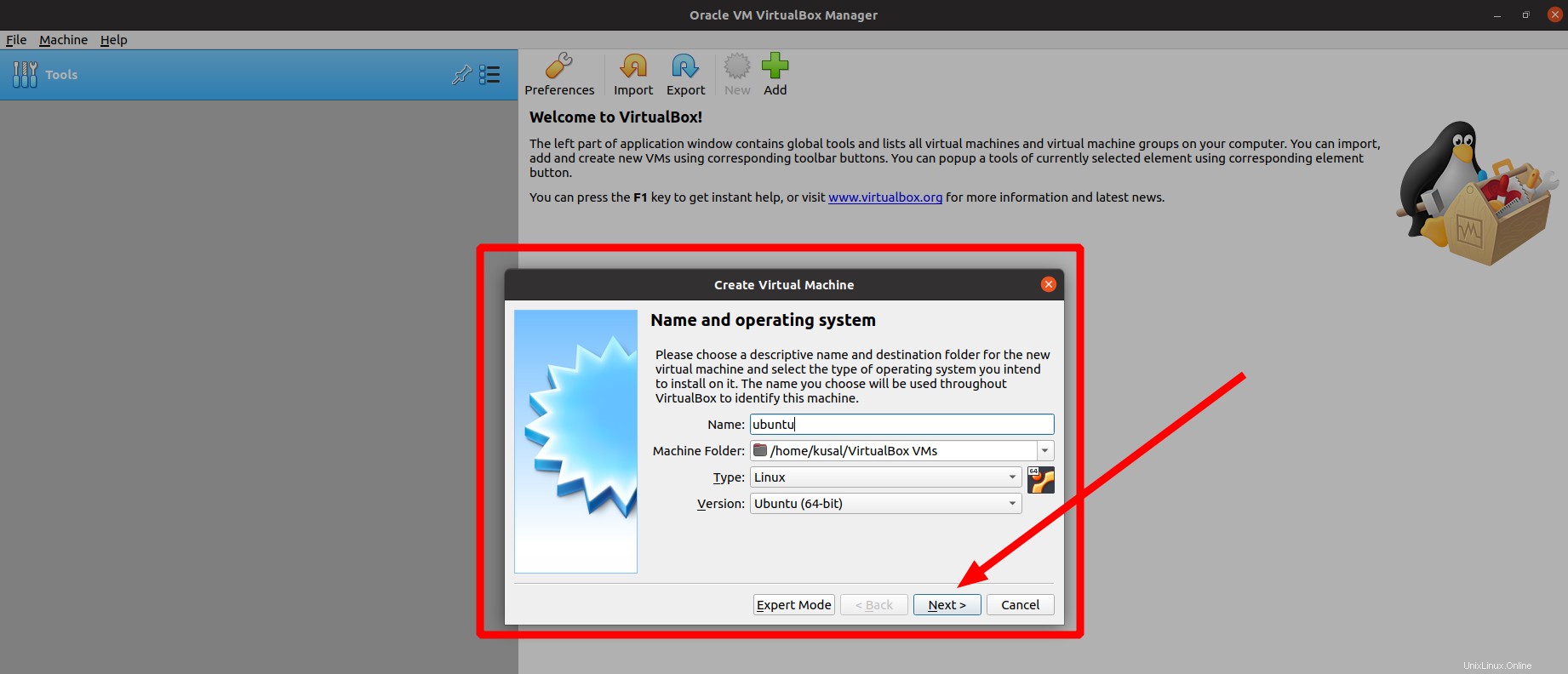
Quindi seleziona una quantità di RAM da utilizzare. Nella schermata seguente, vorrai effettivamente scegliere quanta RAM dal tuo PC fondamentale arriverà alla macchina virtuale. Per la mia situazione, ho 8 GB di RAM effettiva. Mi piace distribuire quanto ci si possa ragionevolmente aspettare per Ubuntu, ma ne lascio un po' per la mia macchina fondamentale. Ho scelto 4096 MB per il mio server Ubuntu.
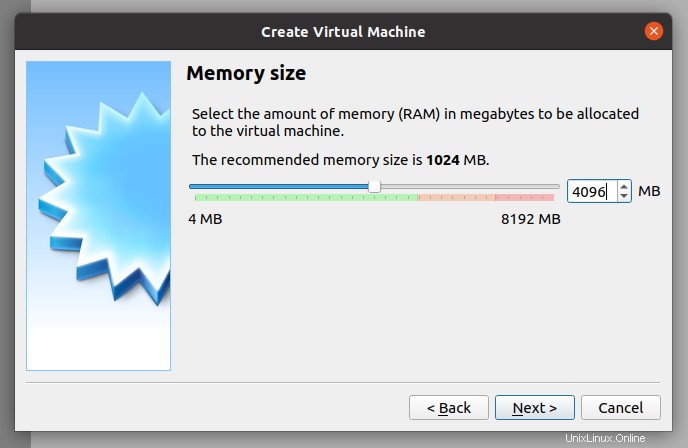
Crea il disco rigido virtuale della tua macchina virtuale. Il disco rigido virtuale è una parte dello spazio sul disco rigido del tuo PC che verrà utilizzato per archiviare i file della tua macchina virtuale. Accetta l'impostazione predefinita di "Crea un disco rigido virtuale ora e premi il pulsante "Crea".
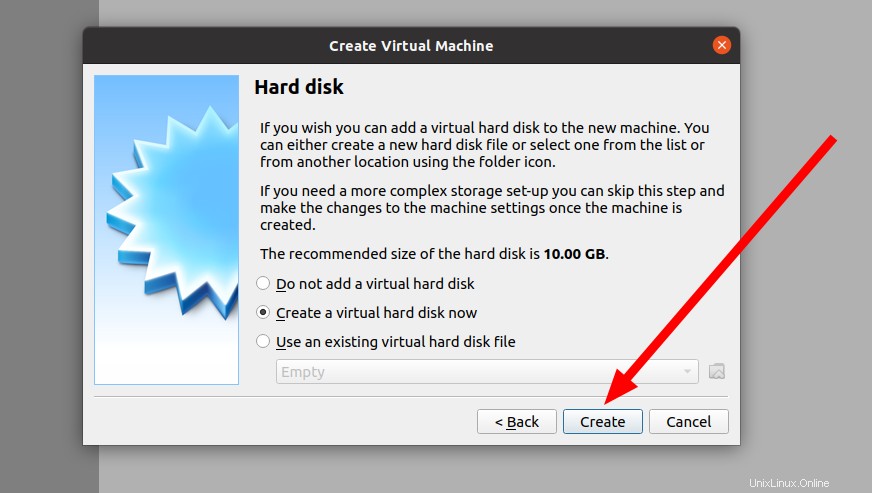
Fare clic sul pulsante "Avanti" per accettare il tipo di file di unità "VDI" predefinito.
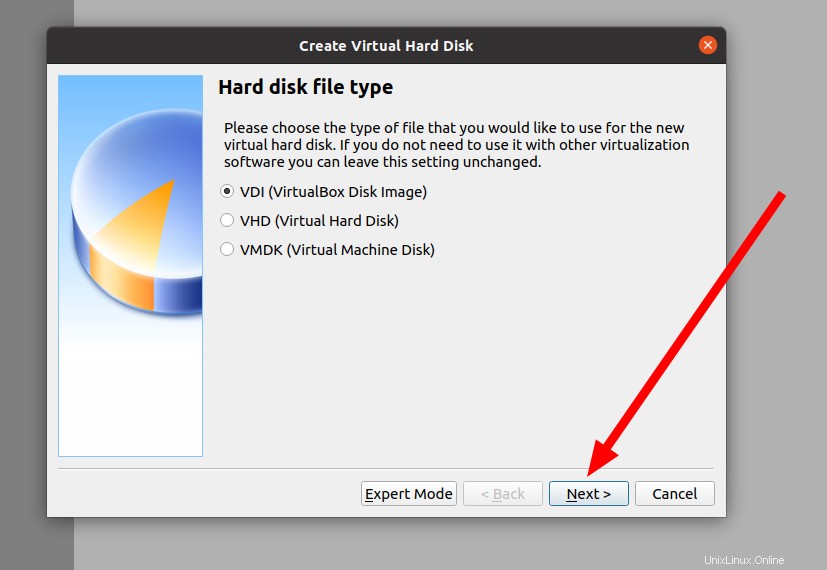
Per migliorare le prestazioni, cambia il tipo di archiviazione da "allocato dinamicamente" a "dimensione fissa".
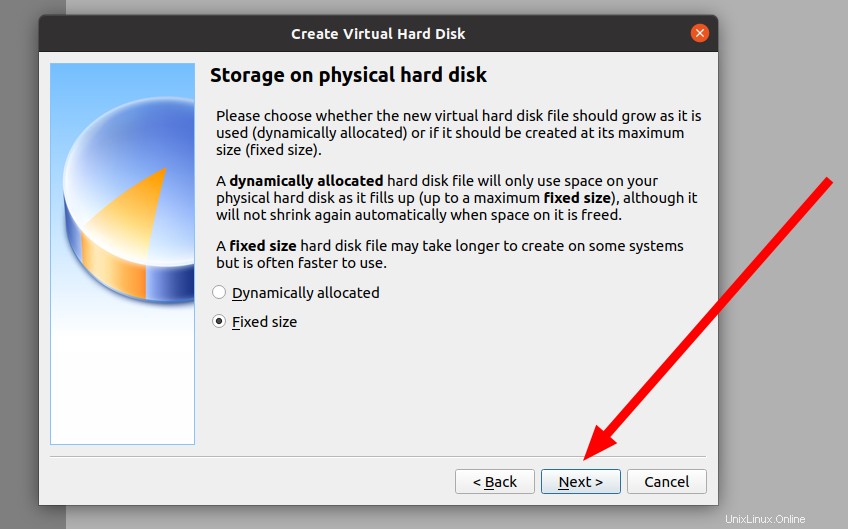
Dopodiché, puoi scegliere quanto spazio occuperà la tua macchina virtuale sul tuo disco rigido.

Dopo aver cliccato sul pulsante Crea, la macchina virtuale viene inizializzata
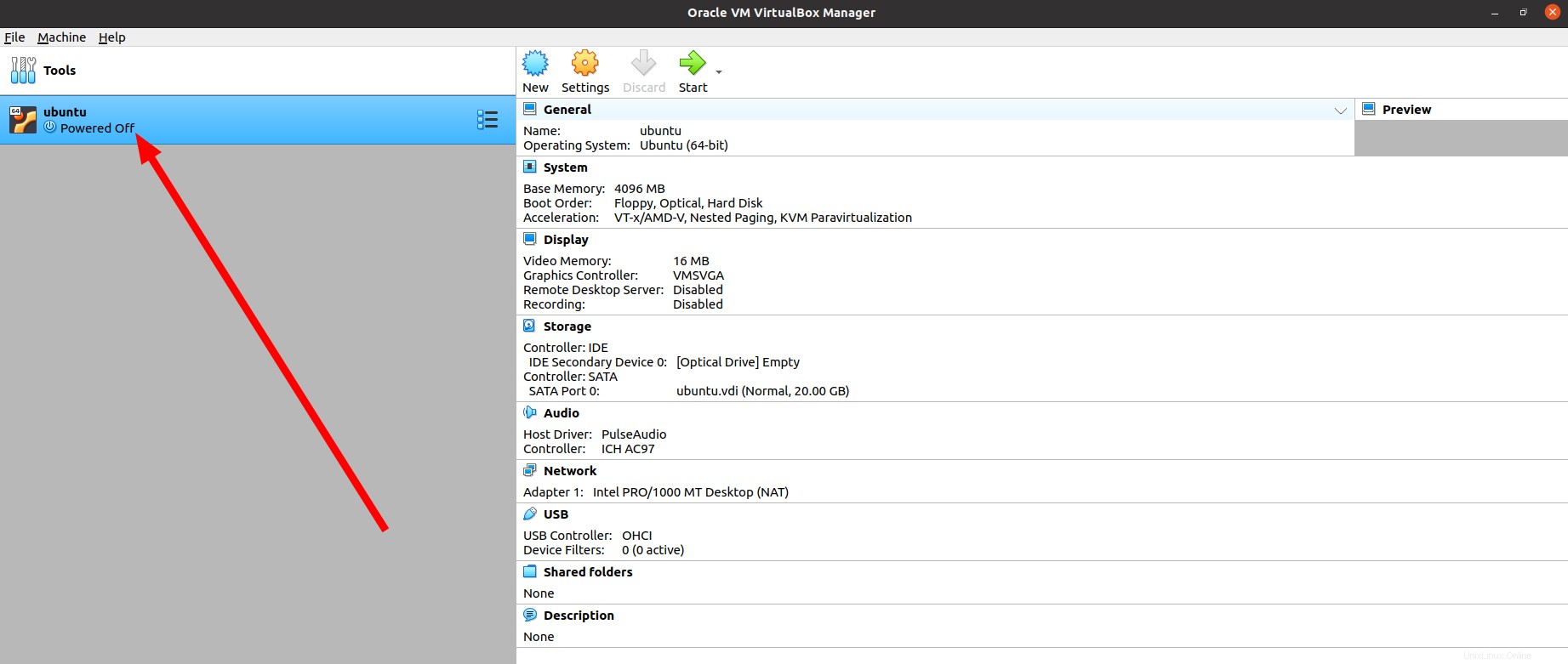
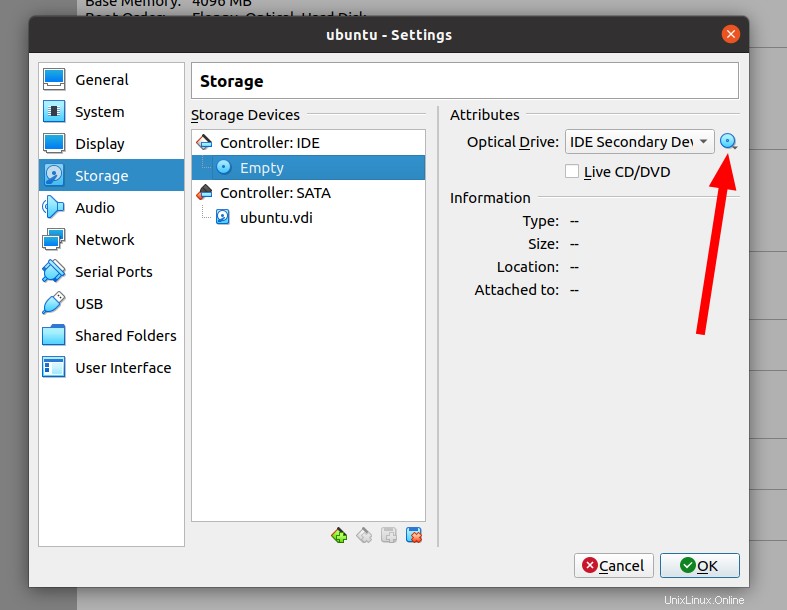
Nell'unità ottica puoi sfogliare il file ISO scaricato.
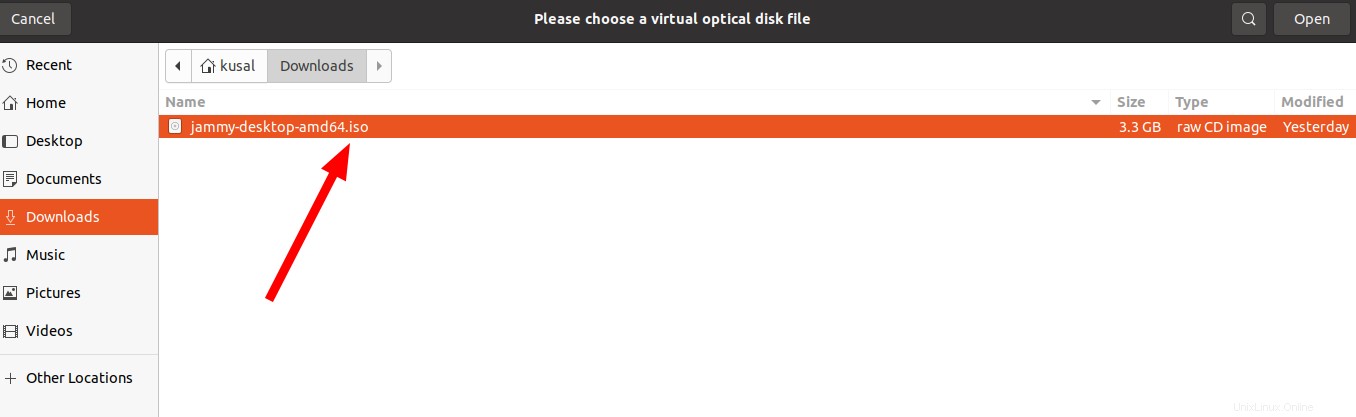
Ora puoi avviare una macchina virtuale
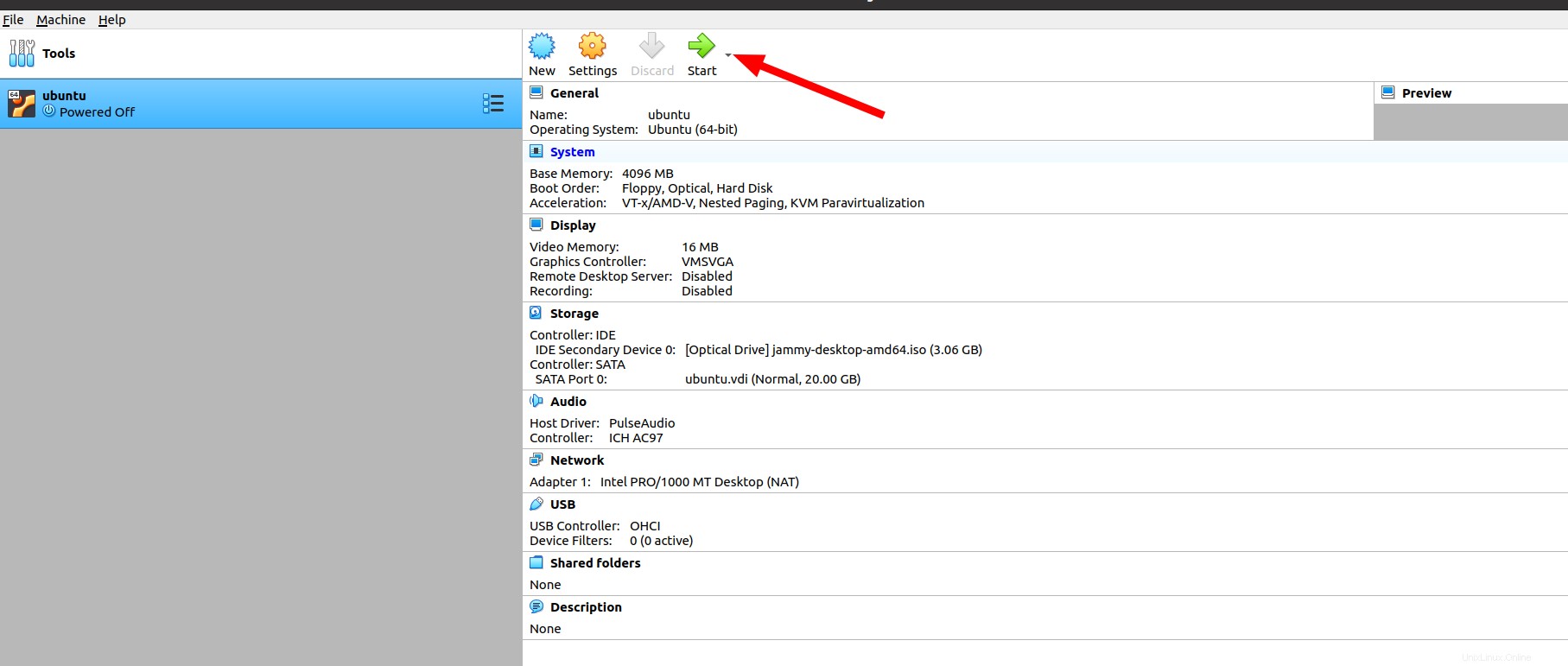
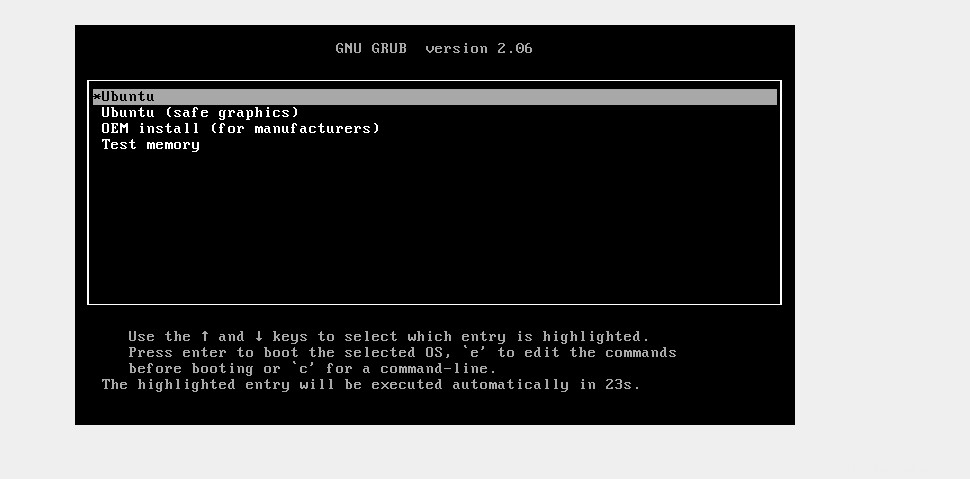
Ubuntu ti chiederà una serie di domande. Fare clic sul pulsante "Continua" se le impostazioni predefinite sono OK.
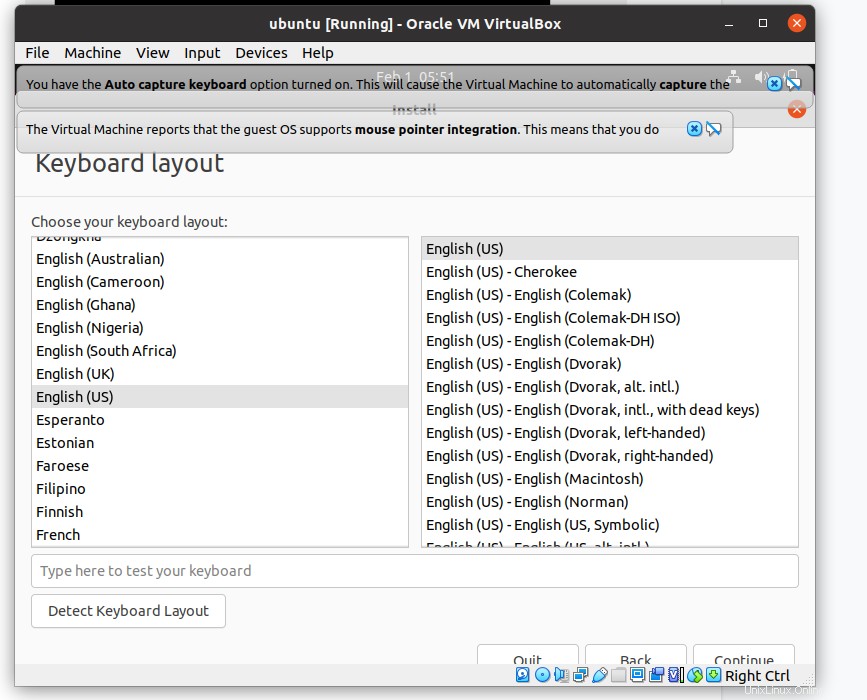
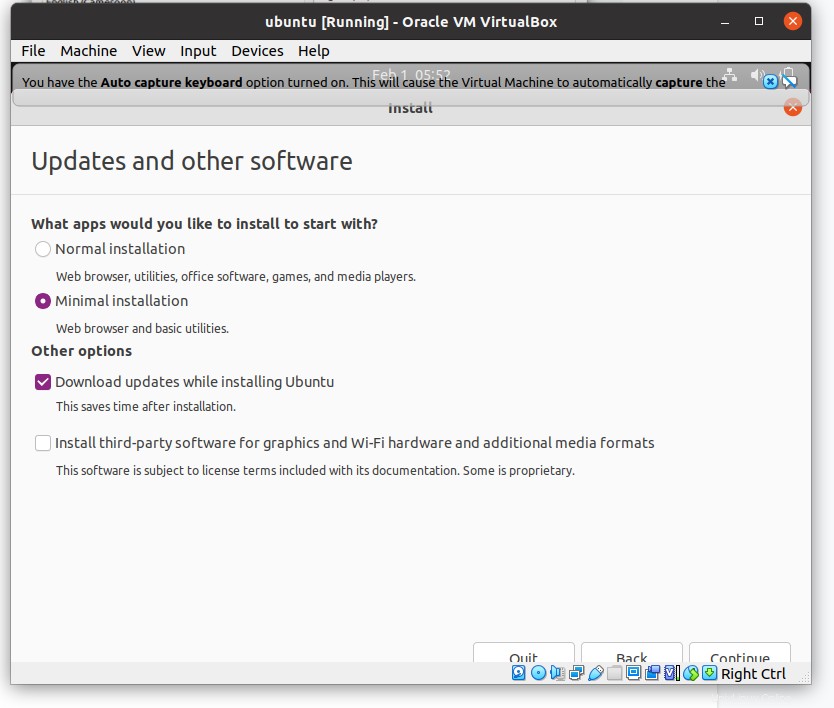
Seleziona "Cancella disco e installa Ubuntu" nel menu a discesa "Cancella disco e installa Ubuntu". Può sembrare allarmante, ma ti assicuro che nulla sul tuo computer andrà perso.
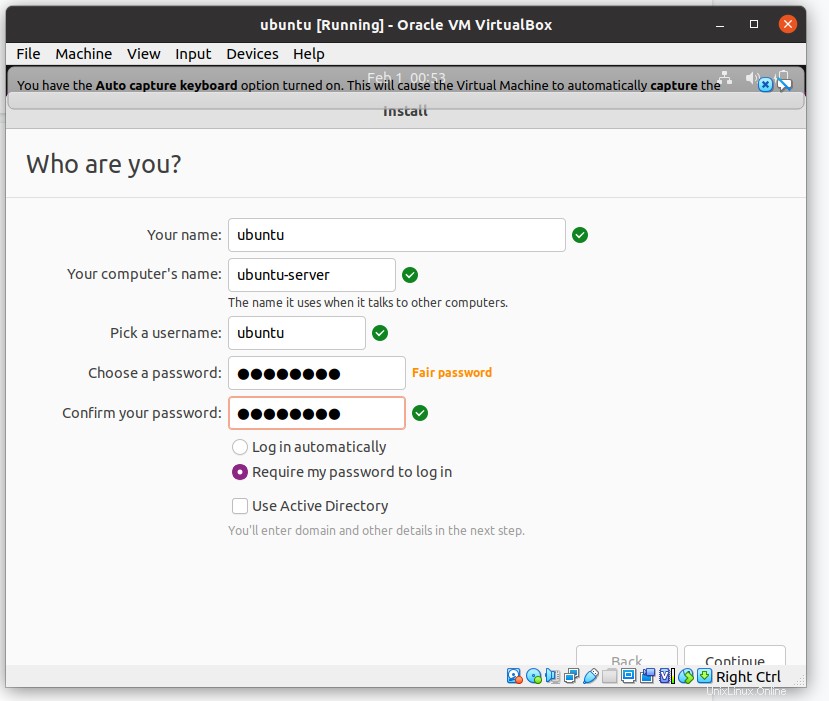
Nel discorso "Chi sei?", inserisci il tuo nome, nome utente e frase segreta. Nota che questo client avrà root/sudo honor. Fai clic sul pulsante "continua".
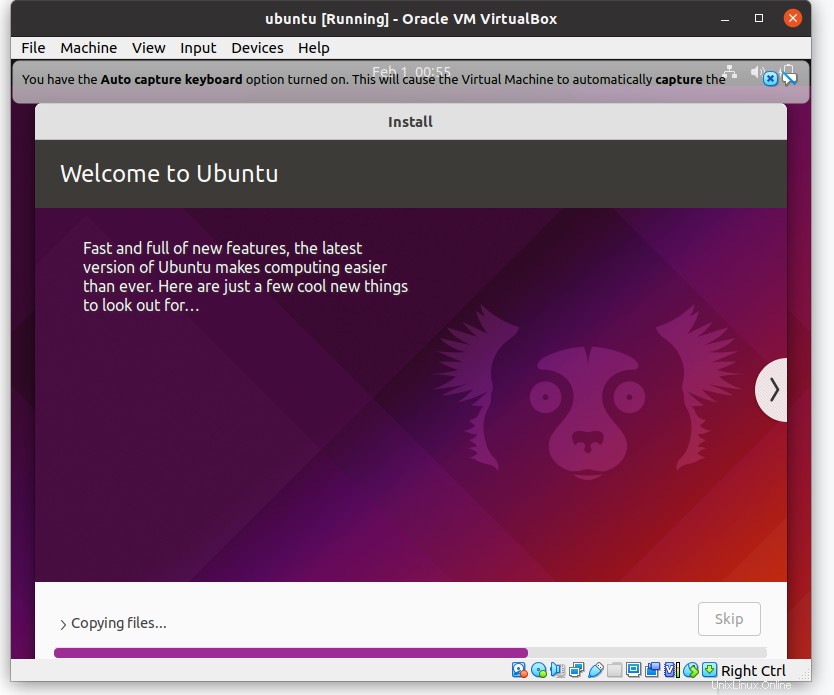
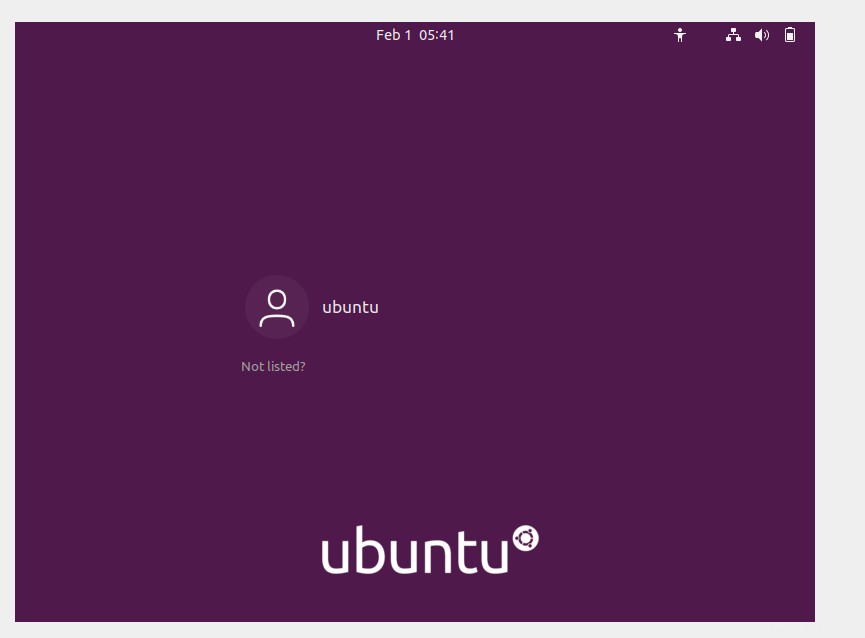
Il sistema operativo desktop Ubuntu è pronto. Potresti osservare che la schermata dell'area di lavoro è eccessivamente piccola. Siediti e rilassati. Puoi affrontare questo problema in modo efficace con le impostazioni "VirtualBox Guest Additions".
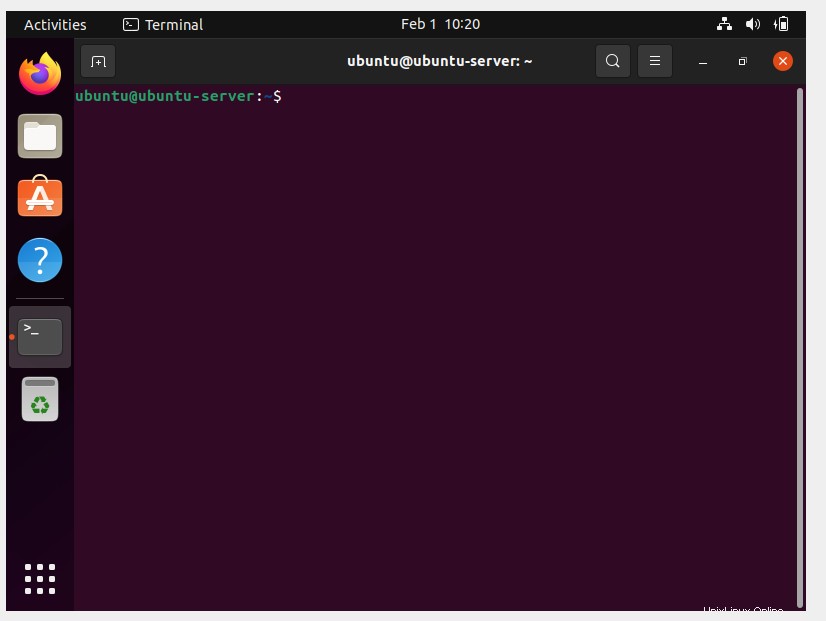
La procedura di installazione è ora completata. Ora puoi usare Ubuntu insieme senza dover creare un sistema dual boot.
Conclusione
Questo articolo ti dà un'idea sull'installazione passo passo del server Ubuntu 22.04 in una scatola virtuale. Grazie alla lettura.